Passo 1 - Salvando a planilha
Este é um exemplo de planilha e como você deve preencher os campos.
Lembrando que agora o CNPJ da SUA Empresa deve ser adicionado na primeira linha da planilha. Os nomes dos Campos EM DESTAQUE devem ser retirados
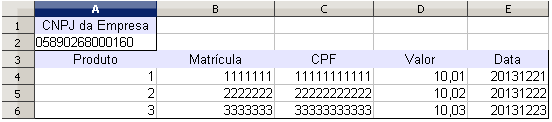
A planilha ficará assim:

Salve sua planilha do EXCEL ou do BROFFICE com extensão .csv como a seguir:
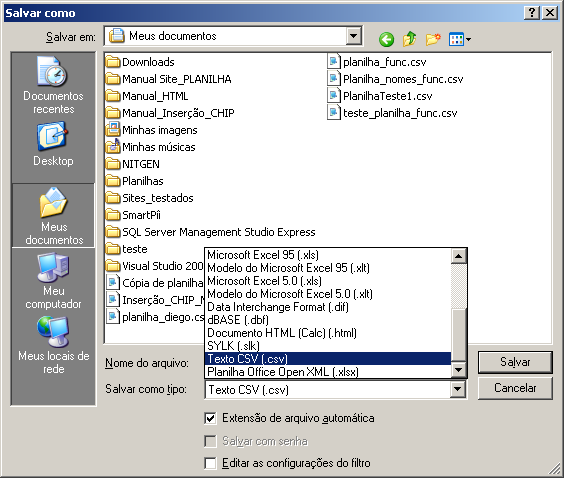
Após Salvar a Planilha, clique no botão Manter o Formato Atual, onde será salvo com a extensão que você escolheu.

Exibindo a seguinte tela, onde você deve preencher com as seguintes opções:
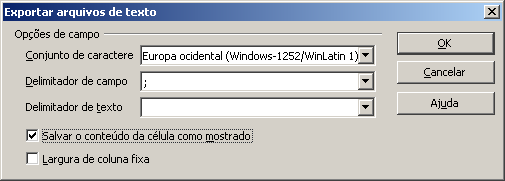
Clique em OK.
Sua planilha já está salva no formato adequado como abaixo e pronta para ser enviada.
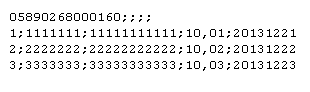
Passo 2 - Enviando a Planilha
Clique no botão Selecionar Arquivo.
Selecione o arquivo com extensão .csv da Planilha que você criou.
Após, clique no botão enviar.
Passo 3 - Status de Envio da Planilha

Nesta tabela, verifica-se as seguintes informações:
| Arquivo: | Número de identificação da Planilha no sistema | ||||||||||||||||||||||||||||||||||||||||||||||||||||||||||||||||||||||||||||||||||||||||||||||||||||||||
| Data: | Data e Hora de envio da Planilha | ||||||||||||||||||||||||||||||||||||||||||||||||||||||||||||||||||||||||||||||||||||||||||||||||||||||||
| Produto: | DDBenefício Categoria para o qual o Crédito será inserido | ||||||||||||||||||||||||||||||||||||||||||||||||||||||||||||||||||||||||||||||||||||||||||||||||||||||||
| Status: | É dividido em 3 estados: | ||||||||||||||||||||||||||||||||||||||||||||||||||||||||||||||||||||||||||||||||||||||||||||||||||||||||
|
|||||||||||||||||||||||||||||||||||||||||||||||||||||||||||||||||||||||||||||||||||||||||||||||||||||||||
| Ação: | Possui 3 ações onde você pode: | ||||||||||||||||||||||||||||||||||||||||||||||||||||||||||||||||||||||||||||||||||||||||||||||||||||||||
|
|||||||||||||||||||||||||||||||||||||||||||||||||||||||||||||||||||||||||||||||||||||||||||||||||||||||||
Passo 4 - Corrigindo os campos inconsistentes
O Quadro a seguir exibe os campos que estão inválidos, permitindo ao usuário efetuar as alterações e validando-as clicando no ícone Corrigir:

Caso encontre, por exemplo, algum funcionário duplicado, pode-se deletar o mesmo clicando no ícone Excluir:






